1、新建一个word2016文档,打开后输入一些测试文本。

3、选中第二行文本,在开始选项卡中点击样式库中的副标题,给第二行文本设置为副标题文本。
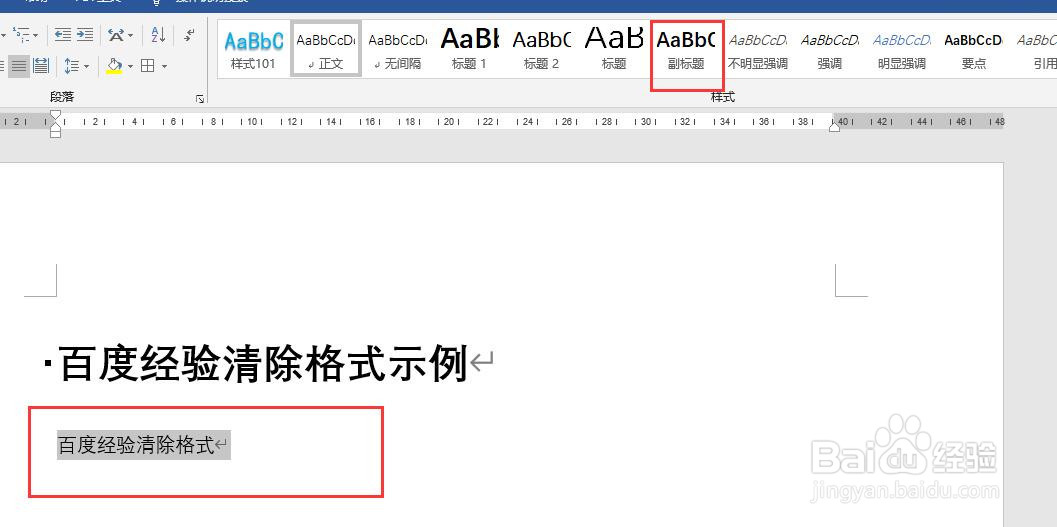
4、选中带有格式的所有文本,点击菜单栏【开始】,在选项卡中找到图中红色框的按钮:清除所有格式。
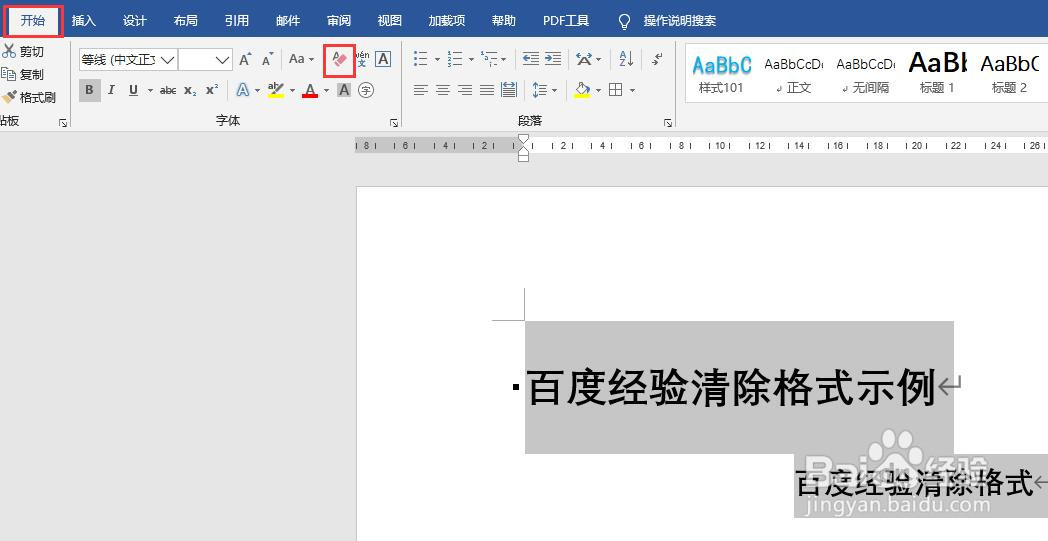
6、页面中查看文本清除格式后的效果,如图所示,文本格式被清除了。

时间:2024-10-13 17:27:56
1、新建一个word2016文档,打开后输入一些测试文本。

3、选中第二行文本,在开始选项卡中点击样式库中的副标题,给第二行文本设置为副标题文本。
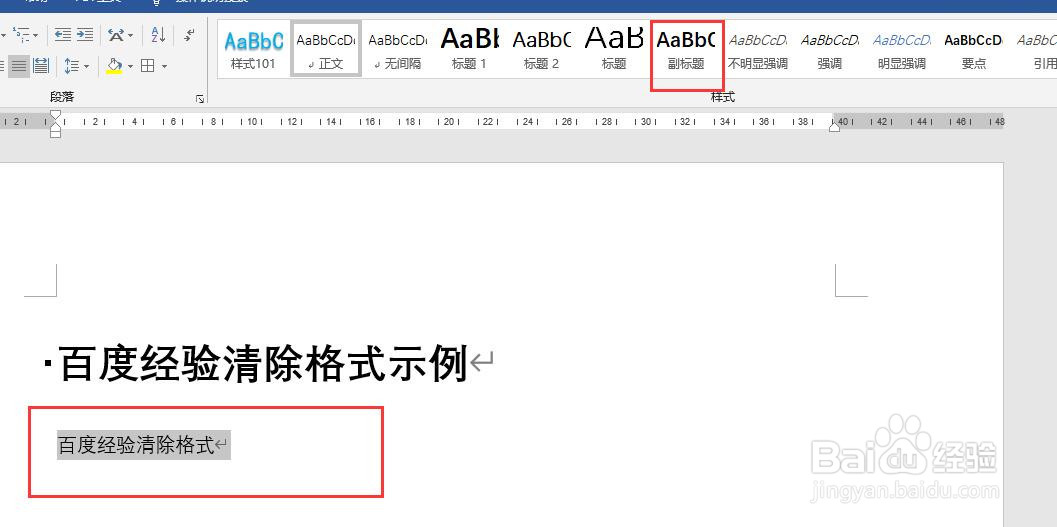
4、选中带有格式的所有文本,点击菜单栏【开始】,在选项卡中找到图中红色框的按钮:清除所有格式。
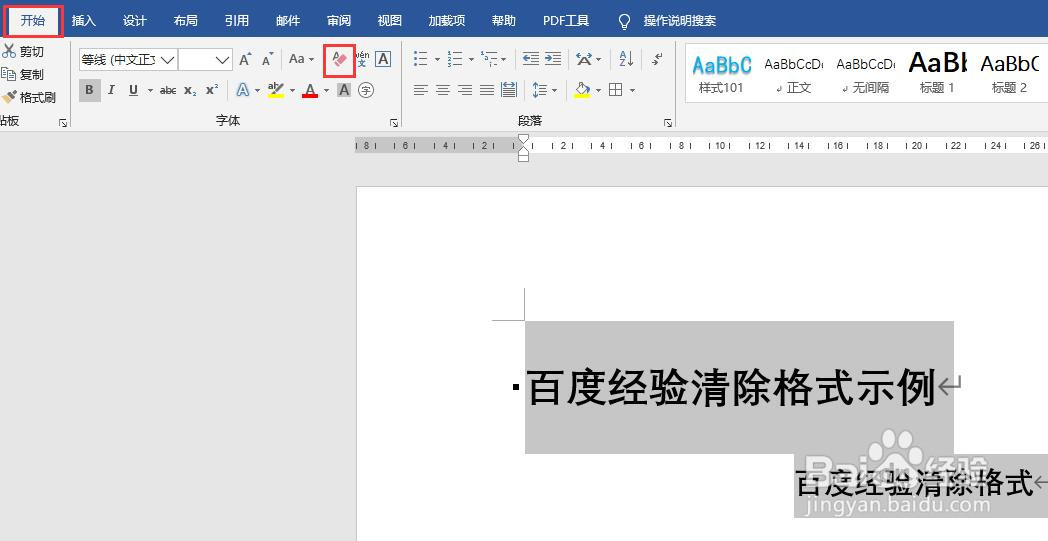
6、页面中查看文本清除格式后的效果,如图所示,文本格式被清除了。

